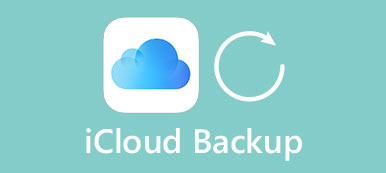Společnost Apple vybudovala speciální obchodní model. Podle průzkumu mají zákazníci mnohem větší loajalitu a je pravděpodobné, že vlastní více než jednu zařízení Apple, jako iPhone, iPad, iPod Touch, MacBook, Apple Watch, Apple TV a nový Apple Home Pod.
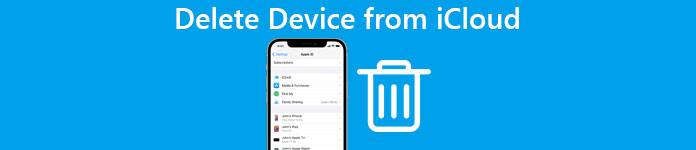
Jak plyne čas, můžete hromadit několik zařízení na vašem účtu iCloud, včetně zbytečných zařízení. Jak se vám líbí mazání zařízení z iCloud a uvolnění úložiště? Možná, že složitý proces je důvod, proč někteří lidé stále mají ve svých účtech staré zařízení. V tomto tutoriálu se můžete dozvědět jak smazat zařízení z iCloud snadno.
Část 1. Jak smazat zařízení z iCloud na iPhone / iPad
V této části se můžete dozvědět, jak odstranit zařízení z iCloud v zařízení iOS. Je pravda, že iCloud je užitečná služba pro zálohování dat nebo přenos souborů mezi zařízeními. Ale Apple nabízí pouze volné úložiště 5GB pro každý účet, který nemůže ušetřit mnoho dat. Smazání zařízení z aplikace iCloud je dobrou volbou pro uvolnění místa.
situace 1. Smazání ostatních zařízení z iCloud na iPhone nebo iPad
Existuje několik důvodů, proč lidé chtějí zařízení z iCloudu mazat. Když například upgradujete na nový iPhone, raději odeberte staré zařízení z účtu iCloud. Navíc, pokud máte více zařízení Apple, možná budete chtít některá z nich odebrat ze svého účtu iCloud, abyste uvolnili úložiště. Následující kroky vám mohou pomoci spíše s jinými zařízeními než s vaším iPhone nebo iPadem z iCloudu.
Krok 1. Odemkněte zařízení iOS, klepněte na své jméno a vyberte iCloud.
Krok 2. Na obrazovce nastavení iCloudu se dotkněte svého účtu iCloud a poté stiskněte „Zařízení“. Zobrazí se všechna zařízení ve vašem účtu.
Pokud jste svůj účet iCloud do svého zařízení nepřihlásili, klepněte na Přihlásit se na obrazovce nastavení iCloud a přihlaste se k Apple ID a heslo.
Krok 3. Dále klepnutím na jakékoli zařízení, které chcete z účtu iCloud odebrat, kromě svého zařízení, otevřete podrobnou obrazovku. Ujistěte se, že jej chcete smazat, stiskněte „Odebrat z účtu“ a poté v potvrzovacím dialogu klepněte na „Odebrat“.
Poznámka: Tímto způsobem můžete zastavit zobrazování zařízení na seznamu zařízení v účtu iCloud, ale v zařízení se nezruší účet iCloud ani odebrat iCloud aktivační zámek.
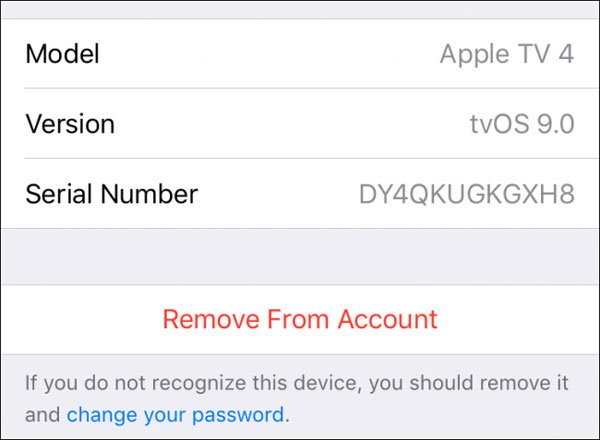
situace 2. Smazání zařízení z aplikace iCloud
Když se připravujete na prodej svého iPhone nebo dárek to své rodině nebo příteli, první věc, kterou byste měli udělat, je odstranit zařízení z iCloud. V opačném případě může ktokoľvek, kdo dostane váš iPhone, přistupovat k vašemu účtu iCloud a ke všem informacím v účtu. Jak odstranit toto zařízení z iCloud? Níže uvedená příručka je nejlepší odpověď.
Krok 1. Spusťte aplikaci Nastavení iOS na domovské obrazovce, klepněte na své jméno a vyberte „iCloud“.
Krok 2. Přejděte dolů do dolní části obrazovky a klepněte na „Odhlásit se“. Přečtěte si pozorně varovnou zprávu a pokud jste si jisti, znovu klepněte na „Odhlásit se“. Pokud se zobrazí výzva k zadání vašeho Apple ID a hesla, udělejte to.

Krok 3. Dále klepněte na „Najít můj iPhone“ nebo „Najít můj iPad“ a přepněte přepínač do polohy „VYPNUTO“.

Krok 4. Nakonec musíte obnovit tovární nastavení, abyste zařízení trvale odstranili z účtu iCloud. Přejděte do části „Nastavení“> [vaše jméno]> „Obecné“> „Obnovit“, můžete klepnout na „Vymazat veškerý obsah a nastavení“.

Nyní je toto zařízení pryč z vašeho účtu iCloud navždy, pokud se znovu nezapojíte do účtu iCloud.
Část 2. Jak smazat zařízení z iCloud na Mac
Pokud byl iPhone ukraden nebo ne v ruce, můžete ho odstranit z účtu iCloud? Zkuste místo toho počítač Mac.
Krok 1. Rozbalte nabídku Apple na ploše, přejděte na „Předvolby systému“ a přejděte dolů a vyhledejte „iCloud“. Kliknutím na něj otevřete řídicí panel iCloud. Pokud se zobrazí výzva, přihlaste se ke svému Apple ID a heslu.
Krok 2. Pod svým jménem klikněte na tlačítko „Podrobnosti o účtu“. Chcete-li v případě potřeby pokračovat, zadejte své heslo.
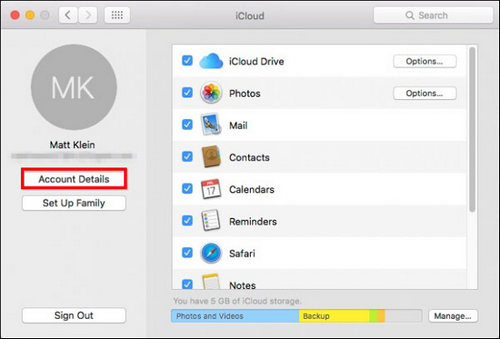
Krok 3. V okně správce účtu přejděte na kartu „Zařízení“. Zde vidíte všechna zařízení spojená s vaším účtem iCloud. Chcete-li zařízení z iCloudu smazat, zvýrazněte jakékoli nechtěné zařízení a klikněte na „Odebrat z účtu“. V potvrzovacím dialogovém okně stiskněte „Odebrat“.
Pokud chcete odebrat zařízení z účtu iCloud, stačí výše uvedené kroky. Ale jak bylo řečeno dříve, nemůže odstranit účet iCloud ze zařízení. Pokud máte tendenci prodávat zařízení, postupujte podle pokynů níže a dokončete jej.
Krok 1. Navštivte stránku icloud.com v prohlížeči a zadejte své ID a heslo Apple. Pokud jste nastavili dvoufaktorovou autentizaci, vložte ověřovací kód do zařízení iOS nebo odpovězte na bezpečnostní otázky.
Krok 2. Po přechodu na domovskou stránku klikněte na „Najít můj iPhone“. Poté rozbalte možnost „Všechna zařízení“ v horní části stránky a vyberte zařízení, které chcete odebrat.
Krok 3. Klikněte na „Odebrat z účtu“. Po dokončení klikněte na „Vymazat iPhone“ a proveďte vzdálené obnovení továrního nastavení.
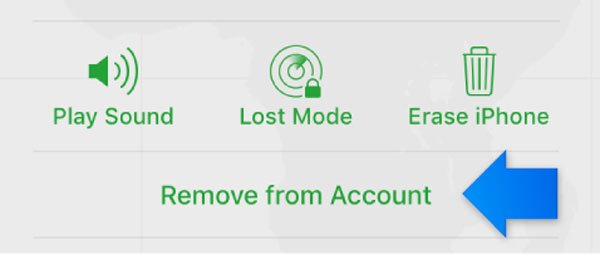
Doporučit: Apeaksoft iPhone Obnova dat.
Bez iCloud backup, co můžete dělat, pokud odstraníte důležité soubory v zařízení iOS? Snaž se Apeaksoft iPhone Obnova dat. Jedná se o jeden z nejvíce profesionálních nástrojů pro obnovu dat pro zařízení iOS. Mezi jeho hlavní funkce patří:
- Má schopnost obnovit ztracená data ze zařízení iOS bez zálohování jedním kliknutím.
- Můžete otevřít záložní soubory iTunes nebo iCloud a podívat se na soubory v počítači.
- iPhone Obnova dat umožňuje získat spíše selektivní soubory spíše než celá záloha násilně.
- Podporuje širokou škálu datových typů, jako jsou kontakty, protokol hovorů, zprávy, hudba, fotografie, videa, data aplikací a další.
- Tato aplikace by mohla obnovit data na iPhone 15/14/13/12/11, iPad/iPad Pro/Air/mini nebo dřívějších generacích, iPod Touch.
- A můžete to udělat ve Windows 11/10/8/8.1/7/XP a macOS.
Stručně řečeno, je to nejlepší způsob, jak obnovit data z iPhone po odstranění zařízení z iCloud.
Proč investovat do čističky vzduchu?
V tomto tutoriálu jsme hovořili o tom, jak odstranit zařízení z iCloudu. Jak vidíte, design společnosti Apple tento postup komplikuje. Doufáme, že vám naši průvodci výše pomohou snadno odstranit nechtěné zařízení na iPhonu, iPadu nebo Macu. A na základě našich představ získáte jednu z nejlepších aplikací pro obnovu dat pro iOS, Apeaksoft iPhone Data Recovery.